- লেখক Abigail Brown [email protected].
- Public 2023-12-17 06:40.
- সর্বশেষ পরিবর্তিত 2025-01-24 12:03.
ম্যাকগুলি ব্যবহার করা বেশ সহজ, তবে আপনার ব্যবহারের গতি বাড়ানোর জন্য সর্বদা অতিরিক্ত শর্টকাট রয়েছে। স্পটলাইট অনুসন্ধান ব্যবহার করা একটি দুর্দান্ত উপায় যা আপনি আপনার Mac এ খুঁজছেন। এখানে এটি কীভাবে ব্যবহার করবেন এবং কেন এটি আপনার নতুন প্রিয় ম্যাক অনুসন্ধান সরঞ্জাম।
স্পটলাইট ব্যবহার করার জন্য আপনার Mac-কে OS X 10.4 Tiger বা উচ্চতর সংস্করণে চলতে হবে। 2005 সাল থেকে প্রকাশিত যেকোনো ম্যাকের স্পটলাইট থাকা উচিত।
স্পটলাইট কি?
স্পটলাইট মূলত আপনার Apple Mac-এর জন্য Google৷ আপনি এটির নাম দিন, আপনি স্পটলাইট অনুসন্ধান শর্টকাটের মাধ্যমে এটি দেখতে পারেন৷
স্পটলাইট আপনার সিস্টেমে সমস্ত আইটেম এবং ফাইলগুলির একটি সূচী তৈরি করে, যাতে আপনি নথি, ফটো, সঙ্গীত ফাইল, অ্যাপ্লিকেশন এবং এমনকি সিস্টেম পছন্দগুলি দেখতে পারেন৷এটি আপনাকে নথিতে বা আপনার ওয়েব ব্রাউজারের ইতিহাসের মধ্যে থাকা ওয়েব পৃষ্ঠাগুলিতে নির্দিষ্ট শব্দগুলি অনুসন্ধান করার অনুমতি দিয়ে আরও কয়েক ধাপ এগিয়ে যায়৷
আমার কেন স্পটলাইট ব্যবহার করতে হবে?
স্পটলাইট অনুসন্ধান হল আপনি যা খুঁজছেন তা খুঁজে পাওয়ার একটি অতি সহজ এবং কার্যকর উপায়৷ এটি আপনার আইকন, নথি এবং ফোল্ডারগুলির মাধ্যমে অনুসন্ধান করার বা আপনি একটি গুরুত্বপূর্ণ ফাইল কোথায় সংরক্ষণ করেছেন তা মনে করার চেষ্টা করার প্রচেষ্টাকে বাঁচায়৷
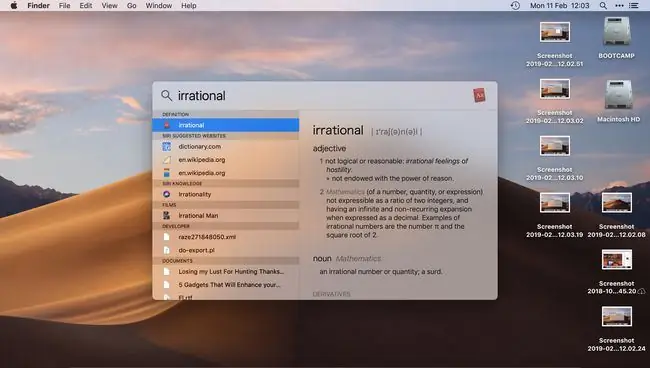
ওয়েবসাইট অনুসন্ধান করতে সক্ষম হওয়া আপনাকে আলাদাভাবে একটি ব্রাউজার খোলার অসুবিধাও বাঁচায়। স্পটলাইট এমনকি নিউ অক্সফোর্ড আমেরিকান অভিধান থেকে সংজ্ঞাগুলিতে দ্রুত অ্যাক্সেসের পাশাপাশি দ্রুত যোগফল বা মুদ্রা রূপান্তরের সমাধানও অফার করে৷
Mac OS X Mavericks এবং তার আগের চলমান ম্যাকগুলি এখানে ছবির চেয়ে একটু ভিন্ন স্পটলাইট অনুসন্ধান দেখতে পাবে৷ আপনি এখনও জিনিসগুলি অনুসন্ধান করতে পারেন এবং এটি একটি ক্যালকুলেটর হিসাবে ব্যবহার করতে পারেন, তবে আপনি আপনার অনুসন্ধানের ফলাফলগুলিতে উইকিপিডিয়া, মানচিত্র এবং অন্যান্য আরও বিস্তৃত উত্স পাবেন না৷
আমি কীভাবে ম্যাকের স্পটলাইট অ্যাক্সেস করব?
স্পটলাইট ব্যবহার করার বিভিন্ন উপায় রয়েছে, যার প্রতিটি বিভিন্ন পরিস্থিতিতে উপযোগী প্রমাণিত হয়। ম্যাক সার্চ টুল কিভাবে অ্যাক্সেস করতে হয় তার একটি রানডাউন এখানে রয়েছে।
স্পটলাইট সার্চ শর্টকাট ব্যবহার করে
-
কমান্ড কী টিপুন এবং স্পেস বারে আলতো চাপুন। স্পটলাইট অনুসন্ধান বারটি কর্মের জন্য প্রস্তুত হবে।

Image - স্পটলাইট অনুসন্ধান ক্ষেত্রে একটি অনুসন্ধান শব্দ টাইপ করুন৷ আপনি টাইপ করার সাথে সাথে অনুসন্ধানের ফলাফলগুলি পূরণ হয়৷
-
প্রিভিউয়ের জন্য যেকোনো সার্চ ফলাফলে ট্যাপ করুন। আপনি যা খুঁজছেন তা খুঁজে পেলে, এটি খুলতে ডাবল-ক্লিক করুন।

Image এর আইকনের মাধ্যমে স্পটলাইট অনুসন্ধান ব্যবহার করে
-
স্পটলাইট অনুসন্ধান বার প্রদর্শন করতে মেনু বারের উপরের ডানদিকে কোণায় স্পটলাইট ম্যাগনিফাইং গ্লাস আইকনে ক্লিক করুন।

Image - আপনার সার্চ আইটেম টাইপ করুন।
-
এটি খুলতে অনুসন্ধান ফলাফলগুলির একটিতে ডাবল ক্লিক করুন৷
এটাই!
সিরির মাধ্যমে স্পটলাইট ব্যবহার করা
স্পটলাইট কীবোর্ড বা আইকন শর্টকাটগুলির মাধ্যমে যেভাবে কাজ করে সিরির মাধ্যমে তেমনভাবে কাজ করে না, তবে এটি এখনও আপনার Mac এ আইটেমগুলি অনুসন্ধান করার একটি দ্রুত উপায়। আপনি এটিকে স্বাভাবিক উপায়ে ফাইল বা নির্দিষ্ট ইমেল খুঁজে পেতে বলতে পারেন। সিরির মাধ্যমে স্পটলাইট ব্যবহার করতে, আপনাকে অবশ্যই আপনার ম্যাকের সাথে সিরি সেট আপ করতে হবে৷
স্পটলাইট অনুসন্ধান টিপস
স্পটলাইট যতটা সহজ বা যতটা জটিল আপনি চান। এটি কীভাবে সবচেয়ে কার্যকরভাবে ব্যবহার করা যায় তার কিছু টিপস এখানে রয়েছে৷
- প্রিভিউ ফাইলগুলি: আপনি যে ফাইলটি অনুসন্ধান করেছেন সেটি খুলতে, একটি আইটেমে ডাবল-ক্লিক করুন। যদিও এটির সাথে ইন্টারঅ্যাক্ট করার জন্য আপনাকে ফাইলটি খুলতে হবে না।অনুসন্ধান ফলাফলের ডানদিকে এটির পূর্বরূপ দেখতে এটিকে একবার ক্লিক করুন৷ নথিগুলির জন্য, নথির নামের উপর ক্লিক করুন এবং আপনি দস্তাবেজটি না খুলে পূর্বরূপ ফলকে উপরে বা নীচে স্ক্রোল করতে পারেন৷ এটি খোলার পরিবর্তে একটি গানের পূর্বরূপ দেখতে চান? পূর্বরূপ ফলকে আইকনে ক্লিক করুন, এবং গানটি সেখানে বাজতে শুরু করবে৷
- অতিরিক্ত অনুসন্ধান ফলাফল: আপনি আপনার Mac এ অন্য যেকোন উইন্ডোর মতো অনুসন্ধানের ফলাফলগুলি স্ক্রোল করতে পারেন৷ স্পটলাইট সাধারণত সবচেয়ে প্রাসঙ্গিক ক্রমানুসারে ফলাফল দেখায়, তবে আরও ফলাফল পেতে নিচে স্ক্রোল করা মূল্যবান হতে পারে।
- দ্রুত অনুসন্ধান: কোনো কিছুর পুরো নাম টাইপ করার দরকার নেই। Spotify খুলতে খুঁজছেন? " Spo" টাইপ করুন এবং Enter টিপুন এবং এটি আপনার জন্য লোড হয়ে যাবে।
- iTunes এবং অ্যাপ স্টোর: আইটিউনস এবং অ্যাপ স্টোরে জিনিসগুলি খুঁজতে স্পটলাইট ব্যবহার করুন। আপনি যা খুঁজছেন তা টাইপ করুন, r এবং শো বা গানটি স্পটলাইট সাজেশনে আসে। এমনকি আপনি প্রিভিউ প্যানের মাধ্যমে সরাসরি একটি আইটেম প্রি-অর্ডার বা কিনতে পারেন এবং স্থানীয় সিনেমা তালিকা দেখতে পারেন।
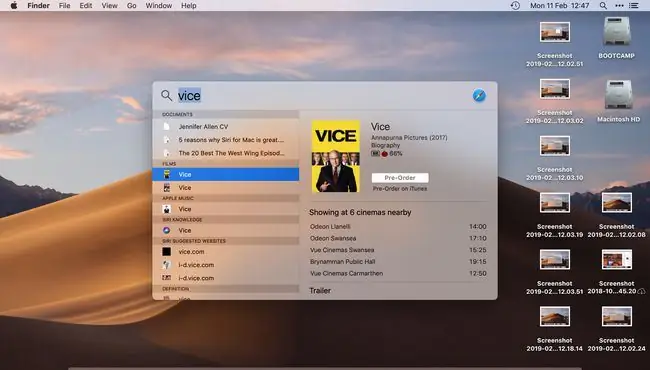
- অনুসন্ধান ব্রাউজার ইতিহাস: আপনি যা খুঁজছেন তা টাইপ করে আপনার Mac এর বুকমার্ক এবং ব্রাউজারের ইতিহাস অনুসন্ধান করুন৷ রেসিপিটির নাম মনে নেই, তবে এতে আপেল ছিল জানেন? "আপেল" টাইপ করুন এবং স্পটলাইট আপনার সাম্প্রতিক ইতিহাস থেকে এটি খুঁজে পাবে৷
- ফাইল কপি করুন: ফলাফলের তালিকা থেকে ডেস্কটপ বা ফাইন্ডার উইন্ডোতে টেনে এনে একটি আইটেম কপি করুন।
একটি ক্যালকুলেটর এবং রূপান্তর সরঞ্জাম হিসাবে স্পটলাইট ব্যবহার করা
আপনার যদি ম্যাকের স্পটলাইট পছন্দগুলিতে এই বৈশিষ্ট্যগুলি সক্রিয় থাকে তবে স্পটলাইট দিয়ে মুদ্রা রূপান্তর করা এবং অন্যান্য গণনা করা সম্ভব৷
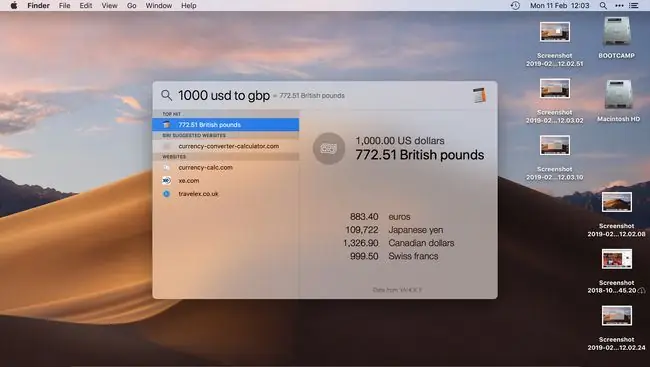
- রূপান্তর মুদ্রা: অন্যান্য সাধারণ মুদ্রার সমতুল্য দেখতে একটি পরিমাণ লিখুন। উদাহরণস্বরূপ, "$100" টাইপ করুন এবং আপনি ব্রিটিশ পাউন্ড বা জাপানিজ ইয়েনের মতো অন্যান্য মুদ্রায় ফলাফল দেখতে পাবেন।
- রুপান্তর তাপমাত্রা বা পরিমাপ: আপনার রূপান্তর করার জন্য প্রয়োজনীয় পরিমাণটি লিখুন, তারপরে সাধারণত ব্যবহৃত ফলাফলগুলি দেখুন৷
- গাণিতিক সমীকরণ: এই সমীকরণটি প্রবেশ করে সমাধান করা যেতে পারে, যেমন "8+5" বা "18574।"
স্পটলাইট অনুসন্ধান পছন্দগুলি কাস্টমাইজ করা
স্পটলাইট অনুসন্ধান শুধুমাত্র ম্যাকের সিস্টেম পছন্দগুলিতে আপনার সেট করা এলাকাগুলি অনুসন্ধান করতে পারে, তাই অনুসন্ধান পছন্দগুলি কাস্টমাইজ করা সম্ভব, তবে সেরা ফলাফলের জন্য, সিস্টেম পছন্দসমূহ এ যান> স্পটলাইট এবং সমস্ত বক্স চেক করুন।
উদাহরণস্বরূপ, আপনি যদি ক্যালকুলেটর এর সামনের বাক্সে ক্লিক না করেন, স্পটলাইট গণিত সমীকরণ করতে সক্ষম হবে না।






